继支援公益组织免费使用企业高级版和发布疫情防控专用模板之后,石墨团队特别为在家办公场景推出「远程办公」产品新版本,并搭建了企业远程办公解决方案—全面守护员工健康,助力企业组织高效协同运转。疫情期间,石墨文档个人版账户将会自动升级为远程办公版,新老用户均可免费使用。
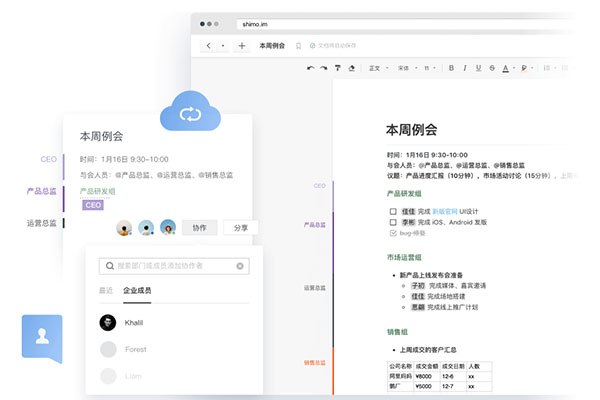
软件特色
1、多人实时协作你可以邀请他人与你协作编辑同一个文档或表格,并通过浮动的头像实时看到其他成员的编辑过程。
2、云端实时保存
所有文档在编辑过程中,将以毫秒级速度同步保存在云端。
3、设置文档权限
文档可以轻松分享到微信等平台,分享时可以设置文档的权限。
4、划词评论
针对文档的某一细节内容,你可以划词评论。这非常适合运营和产品团队用来讨论方案。
你也可以用@功能向小伙伴喊话或提及一个文档 。
5、跨平台操作
石墨文档同时拥有App、网页端和微信端,你可以随时随地使用石墨文档来协作或写作。
媒体编辑、作家编剧可以随时随地进行素材备份,灵感记录。
石墨文档共享文件夹怎么添加成员
第一步,在电脑上打开石墨文档,然后知识兔把鼠标放到共享文件夹上,知识兔点击展开右下角的【设置】,知识兔选择【协作】选项。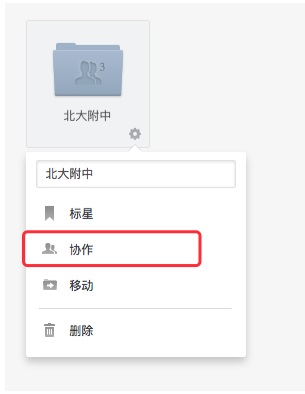
第二步,在新弹出的【协作】对话框中,知识兔点击左下角的【添加协作者】按钮,就可以添加新成员了。
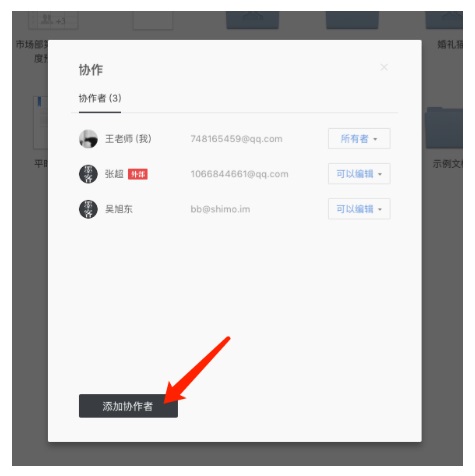
第三步,有三种添加方式供大家选择。
①支持快捷添加最近使用或企业成员
②支持输入邮箱、昵称查找,进行邮箱邀请
③支持扫描二维码,直接邀请微信好友
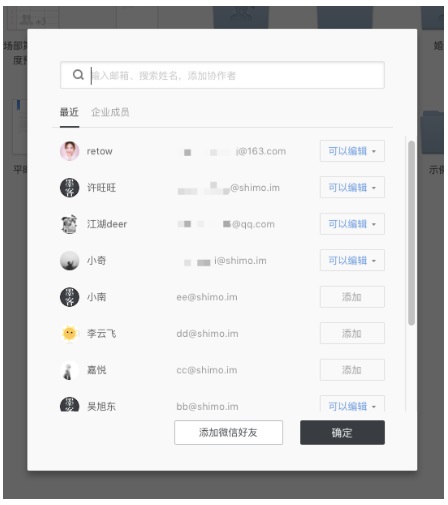
石墨文档制作简历的具体方法
1、如果知识兔用户想要直接新建简历,就可以知识兔点击左边的“新建”功能,由于“简历”模板并不是默认的模板,大家只需要知识兔点击“从模板新建”选项即可开始制作,如下图所示: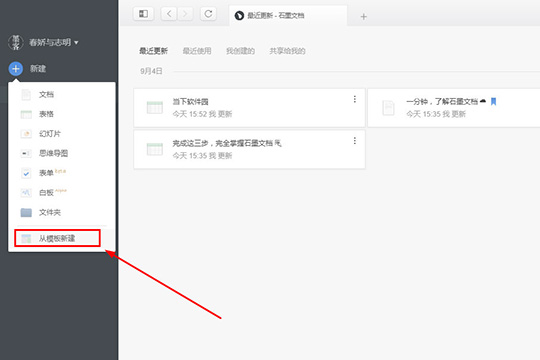
2、进入到模板选择的界面,在上方的模板类型中选择“文档模板”,此模板下的“简历”模板就是知识兔今天所说的主角,对其进行知识兔点击即可,如下图所示:
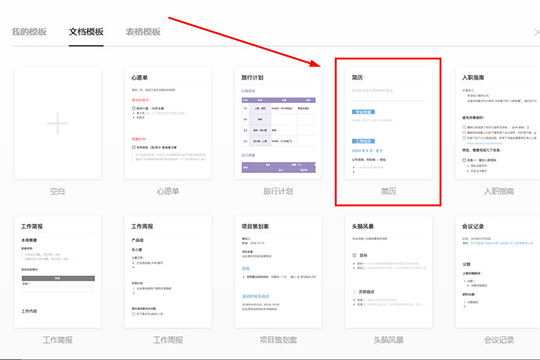
3、可以看到简历模板已经成功建立了,简历最终的目的是要完成应聘,所以大家在填写的时候,需要注意不能出现漏写的情况,最好是从上到下依次填写,简历的第一步就是要填写你的职位或将要申请的职位,之后在右下方输入联系方式;而左边红框标注内的目录,就能够帮助大家更好的填写简历,大家还可以在上方的功能栏修改字体格式、颜色、大小与整体的排序,知识兔根据自己的需要是否添加图片、表格、附件等内容,至于简历中其他的工作经历、专业技能等内容,知识兔小编在这里也就不再赘述了,如下图所示:
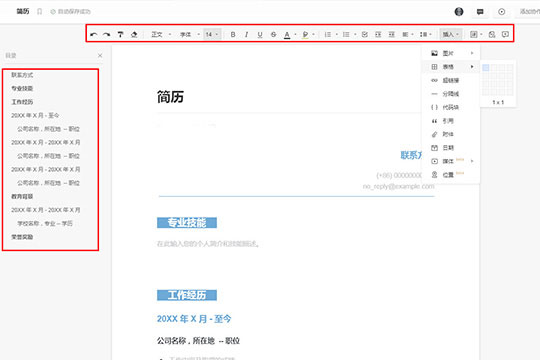
4、用户在编辑完简历后,还可以在工作台中对简历进行设置,如下图所示:
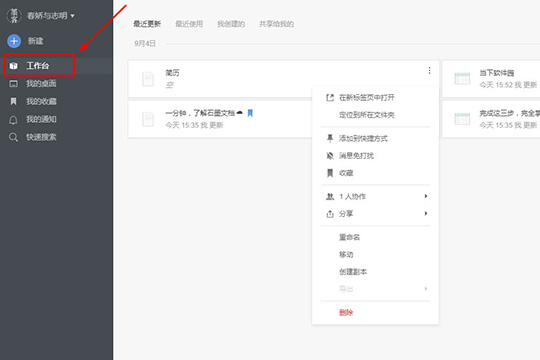
常见问题
1、如何添加成员到共享文件夹?打开石墨桌面,将鼠标悬浮在文件夹上,知识兔点击文件夹右下角的「 设置 」(小齿轮 )按钮,然后知识兔选择「 协作 」
可以选择三种添加方式:
支持快捷添加「 最近 」使用或「 企业成员 」
支持输入邮箱、昵称查找,进行邮箱邀请
支持扫描二维码,直接邀请微信好友。
2、如何移动文档?
方法一:通过鼠标拖拽的方式
如何将文档移动到文件夹里?
用鼠标将“测试文档”拖拽到“石墨文档”文件夹上即可
如何将已在文件夹里的文档移动到另一个文件夹里?
将已在文件夹里的“文档”用鼠标拖拽到“我的桌面”上,然后知识兔在回到“我的桌面”找到“文档”拖拽到您需要移动的文件夹里即可,
方法二:直接定位目标文件夹
将鼠标放置在要移动的文档或者表格,知识兔点击右下角的「 齿轮设置 」按钮,知识兔选择「 移动 」
然后知识兔选择目标文件夹即可
3、石墨表格主要有哪些功能?
通用的表格编辑功能石墨表格都有。基础功能包括:字号、粗体、斜体、中划线、下划线、字体颜色、背景颜色、边框线、合并单元格、水平对齐、垂直对齐、文本换行、排序、筛选、冻结、公式、插入超链接、条件格式、上传图片、查找替换、跨 sheet 引用等。升级功能包括:多人协作编辑表格、查看表格历史、创建任意时刻的表格版本。>
下载仅供下载体验和测试学习,不得商用和正当使用。
下载体验